Választási lehetőség létrehozása
A választási lehetőség oszlopokkal rögzített értékeket tartalmazó legördülő listákat adhat a felhasználónak az alkalmazásban az adatok következetességének biztosításához. A választási lehetőségek oszlopait korábban értékkészletnek nevezték, és néha választási listáknak is nevezik őket. A táblákhoz hasonlóan vannak standard választási lehetőségek, vagy a készítőknek lehetőségük van egyéni választási lehetőségek létrehozására is az alkalmazáson belül.
Választási lehetőségeket akkor lehet létrehozni, amikor egy megoldásból dolgozik a powerapps.com oldalon vagy egy táblaűrlapon dolgozik az űrlaptervezőben.
A választási oszlopok lehetnek csak egyszeri kijelölések (választás), vagy lehetővé tehetik a többszörös kijelölést (választások). A következő képernyőkép egy több választási lehetőséget tartalmazó oszlopot mutat egy modellvezérelt alkalmazásban.
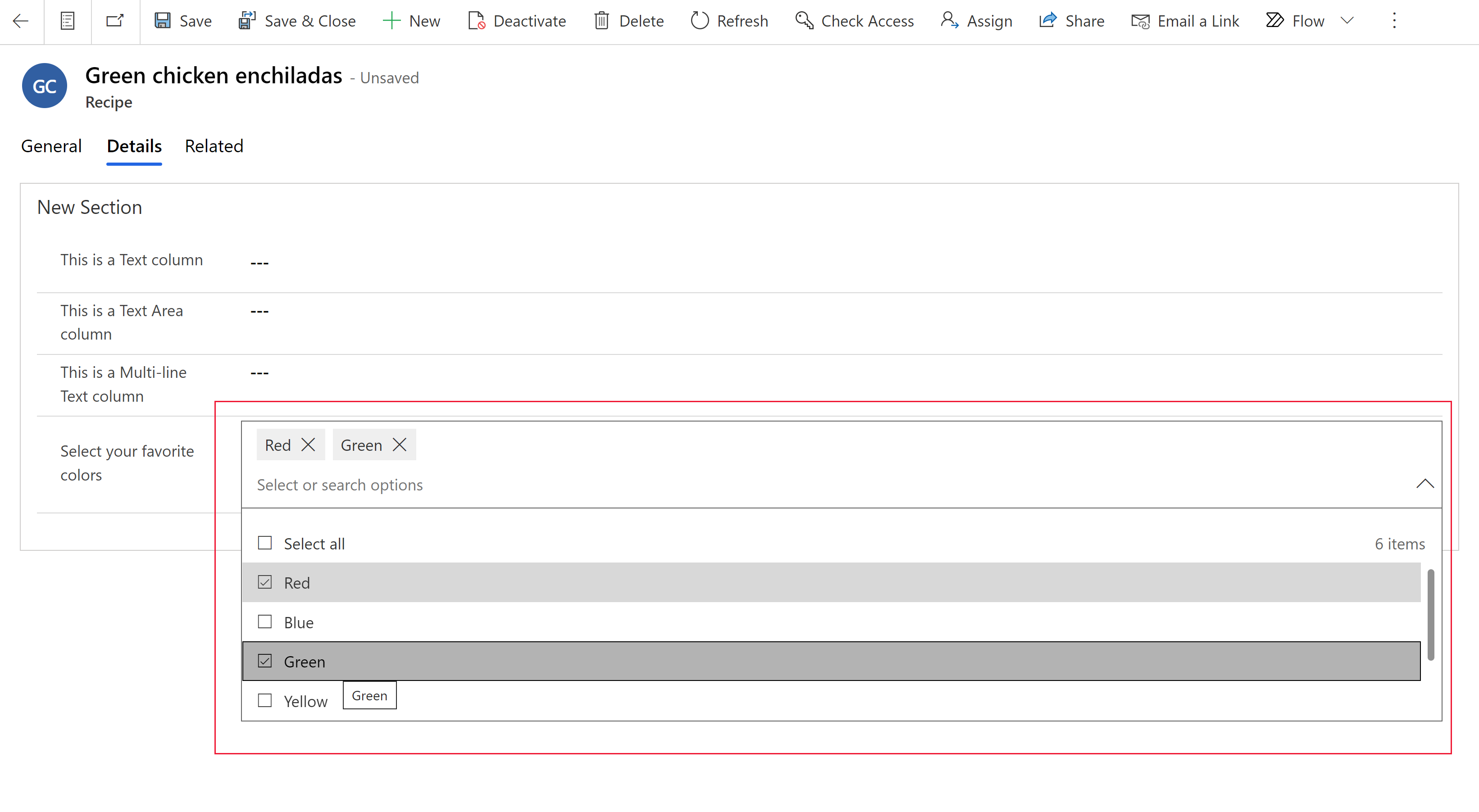
A választási lehetőségek lehetnek globálisak vagy helyiek. Meghatározhat egy választási lehetőséget, amely máshol (globálisan) definiált beállításokat használ és amely más választásilehetőség-oszlopok számára is elérhetővé tehetők, vagy meghatározhat egy olyan beállításkészletet, amely csak a választási lehetőség oszlopban (helyileg) érhető el. További információk: Oszlopok létrehozása és szerkesztése – áttekintés
Globális választási lehetőség létrehozása egy megoldáson belül
Jelentkezzen be a powerapps.com szolgáltatásba, válassza a Megoldások lehetőséget, majd nyissa meg a kívánt megoldást. Ha az elem nem látható az oldalsó panelben, akkor válassza a ...Továbbiak lehetőséget, majd válassza ki a kívánt elemet.
A parancssávon válassza az Új > Választási lehetőség elemet.
Adja meg a következő tulajdonságokat:
- Megjelenítendő név Adja meg az oszlop Megjelenítendő nevét. A megjelenítendő név akkor használatos, amikor ezt az oszlopot bemutatja a felhasználóknak.
- Leírás. Adjon meg egy tetszés szerinti leírást a választási lehetőség oszlopnak.
- Írja be a Címke mezőbe a választási lehetőséghez megjeleníteni kívánt címkét.
- Az Értékszám a beállítás egyedi értékét jelöli, és nem jelenik meg az alkalmazás választási lehetőség oszlopában. Figyelje meg, hogy minden értékhez automatikusan létrejön egy szám. Javasoljuk, hogy ezt ne módosítsa. Az egyedi érték segít annak a biztosításában, hogy az érték eltérő legyen egy másik megoldásban meghatározott és a környezetbe importált beállításértéktől.
- Válassza ki a Címke bal oldalán található színszedőt, ha azt szeretné, hogy a modellvezérelt alkalmazásdiagramokon megjelenjen egy szín a beállításhoz.
Válassza az Új választási lehetőséget egy másik lehetőség létrehozásához a választási lehetőséghez.
Ismételje meg az előző lépést addig, amíg meg nem kapja a kívánt beállításokat a választási lehetőséghez.
Bontsa ki a Speciális beállítások elemet további tulajdonságok megjelenítéséhez:
- Név. A globális választási lehetőség egyedi neve, a megoldás közzétevője előtaggal együtt.
- Külső név. Ez az érték a virtuális entitások esetében van használatban, hogy leképezzen egy értéket egy külső adatforrásban ezzel a beállítással.
- Leírás. Adjon meg egy tetszés szerinti leírást a választási lehetőség oszlophoz.
Válassza a Mentés parancsot.
Megjegyzés
Miután létrehozott egy globális választási lehetőséget, a beállítások elérhetővé tehetők a helyi választási lehetőségek oszlopai számára, amelyek ezután űrlapokkal és nézetekkel használhatók.
Helyi választási lehetőség létrehozása egy megoldáson belül
Jelentkezzen be a powerapps.com szolgáltatásba, válassza a Megoldások lehetőséget, majd nyissa meg a kívánt megoldást. Ha az elem nem látható az oldalsó panelben, akkor válassza a ...Továbbiak lehetőséget, majd válassza ki a kívánt elemet.
Nyissa meg azt az táblát, amelyben létre szeretné hozni a választási lehetőséget, majd a parancssávon válassza az Új > Választási lehetőség elemet.
Az Új oszlop panelen adja meg a választási lehetőség oszlopának tulajdonságait.
Tulajdonságok konfigurálása helyi választási lehetőséghez
- Megjelenítendő név Adja meg az oszlop Megjelenítendő nevét. A megjelenítendő név akkor használatos, amikor ezt az oszlopot bemutatja a felhasználóknak.
- Leírás. Adjon meg egy tetszés szerinti leírást a választási lehetőség oszlopnak.
- Adattípus. Válassza a Választási lehetőség > Választási lehetőség elemet. Válassza a Választási lehetőség > Igen/Nem lehetőséget, ha két opciós, egyválasztós választási lehetőséget szeretne használni.
- Viselkedésmód. Válassza a számított lehetőséget, hogy az oszlop bekerüljön a számított oszlopokba a kézi számítások automatizálásához.
- Szükséges. Ha ezt szükséges adatra állítja, akkor a rekord nem menthető az oszlopban lévő adatok nélkül.
- Kereshető. Ha be van jelölve, ez az oszlop megjelenik a Speciális keresésben, és elérhető a nézetek testreszabásakor.
- Több lehetőség kiválasztása is megengedett. Akkor válassza ezt a lehetőséget, ha olyan választási lehetőséget szeretne létrehozni, ahol a felhasználó egynél több lehetőséget is kiválaszthat (többszörös kijelölés).
- Szinkronizálja a globális választási lehetőséggel?
- igen. Akkor válassza ezt a lehetőséget, ha azt szeretné, hogy a helyi választási lehetőségnek lehetősége legyen egy globális választási lehetőség beállításainak használatára. Ezután kiválaszthat egy meglévő globális választási lehetőséget is az adott globális választás beállításainak használatához.
- Nem. Akkor válassza ezt a lehetőséget, ha nem szeretné, hogy a választási lehetőségnek lehetősége legyen egy globális választási lehetőség beállításainak használatára.
- Választási lehetőség szinkronizálása ezzel. Ha a Szinkronizálás globális választási lehetőségekkel igenre van állítva, kiválaszthat egy meglévő választási lehetőséget. Ezután az adott választáshoz konfigurált beállítások használhatók ehhez a választáshoz.
- Ha a Nem lehetőséget választotta a globális választás engedélyezéséhez, akkor a Lehetőségek kiválasztásával hozza létre a kívánt választási lehetőségeket, vagy ha az Igen lehetőséget választotta, akkor válassza a Szerkesztés lehetőséget a választási lehetőségek szinkronizálási beállításainak szerkesztéséhez vagy az Új választási lehetőség elemet új lehetőségek hozzáadásához:
- Írja be a Címke mezőbe a választási lehetőséghez megjeleníteni kívánt címkét.
- Az Értékszám a beállítás egyedi értékét jelöli, és nem jelenik meg az alkalmazás választási lehetőség oszlopában. Figyelje meg, hogy minden értékhez automatikusan létrejön egy szám. Javasoljuk, hogy ezt ne módosítsa. Az egyedi érték segít annak a biztosításában, hogy az érték eltérő legyen egy másik megoldásban meghatározott és a környezetbe importált beállításértéktől.
- Válassza ki a Címke bal oldalán található színszedőt, ha azt szeretné, hogy a modellvezérelt alkalmazásdiagramokon megjelenjen egy szín a beállításhoz.
- Alapértelmezett lehetőség. Válasszon egy alapértelmezett választást a létrehozott lehetőségek közül.
- Sémanév. Ez a rendszer által használt egyedi név, amelyet a rendszer automatikusan generál a megjelenítendő név és a megoldás közzétevője előtag alapján. Az új választási lehetőség oszlopának mentése után ezt nem módosíthatja.
- Oszlopbiztonság engedélyezése. Ezzel a beállítással engedélyezheti az oszlopban lévő adatok biztonságossá tételét a táblához meghatározott biztonságon túl.
- Auditnaplózás engedélyezése. Ha a naplózás engedélyezve van a környezetben, ez az oszlop szerepelhet a változáskövetésben.
- Az irányítópult globális szűrője alatt jelenik meg. Ezzel a beállítással engedélyezheti, hogy az oszlop szűrőként legyen elérhető az interaktív irányítópultokon.
- Rendezhető. Ezzel a beállítással engedélyezheti az oszlop rendezését az interaktív irányítópultokon való használat esetén.
Válassza a Mentés parancsot.
Globális választási lehetőségek létrehozása és szerkesztése megoldáskezelő használatával
A globális választási lehetőségek klasszikus megoldáskezelővel való létrehozásával és szerkesztésével kapcsolatos információkért lásd: Globális értékkészlet létrehozása vagy szerkesztése (helyszíni).
Megjegyzés
Megosztja velünk a dokumentációja nyelvi preferenciáit? Rövid felmérés elvégzése. (ne feledje, hogy ez a felmérés angol nyelvű)
A felmérés elvégzése körülbelül hét percet vesz igénybe. Semmilyen személyes adatot nem gyűjtünk (adatvédelmi nyilatkozat).
Visszajelzés
Hamarosan elérhető: 2024-ben fokozatosan kivezetjük a GitHub-problémákat a tartalom visszajelzési mechanizmusaként, és lecseréljük egy új visszajelzési rendszerre. További információ: https://aka.ms/ContentUserFeedback.
Visszajelzés küldése és megtekintése a következőhöz: